Disparar bajo el sol de verano puede dar como resultado imágenes que parecen secas y descoloridas. Aquí se explica cómo revivir estas escenas en DaVinci Resolve.
Estamos a más de la mitad de agosto, y eso significa que aquellos de nosotros en el hemisferio norte estamos a más de la mitad del verano.
Más allá de mantenerse adecuadamente hidratado y untado con protector solar, disparar al aire libre en el verano presenta algunos desafíos. Te enfrentas a los efectos desecantes del calor sostenido en la vegetación local. Además, con el sol colgando más alto en el cielo por más tiempo, estás lidiando con una luz intensa y brillante durante períodos prolongados, lo que puede provocar cielos descoloridos y blancos si no tienes herramientas de iluminación adicionales.
La hierba y las hojas secas y la brutal luz cegadora no transmiten exactamente unas deliciosas vibraciones veraniegas, más bien como Mad Max. . Afortunadamente, podemos arreglar esto en DaVinci Resolve, y tuve que hacer precisamente eso para un video reciente de Tutoriales de Shutterstock.
¿No estás en un lugar donde puedas ver el clip? No se preocupe:la transcripción y las capturas de pantalla a continuación cubren los pasos y las técnicas discutidas en el video tutorial.
Arreglar el cielo
Esta es la toma original:

Y aquí está la calificación correctiva:

Abramos la página de color y comencemos:es una solución sencilla de dos nodos. No vamos a ver ninguna corrección de color primario, solo vamos a solucionar estos dos problemas:paisajes secos y luz de verano dura.
Si bien la información se dirigirá principalmente a tomas de paisajes debido a los métodos empleados, podría tomar esta información (en teoría) y aplicarla en varias circunstancias. Por lo tanto, asegúrese de continuar leyendo, incluso si no tiene paisajes secos para revivir.
Hay dos maneras en las que podemos hacer esto. Lo preferido es usar una estructura de nodos paralelos, como esta:
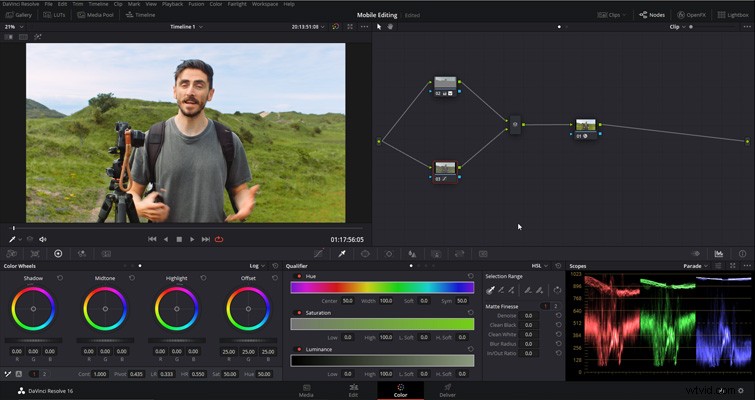
Sin embargo, para simplificar las cosas para los nuevos usuarios, trabajaremos con los nodos en serie para que podamos ver que el proceso se lleva a cabo de forma lineal. Ya he colocado nuestro nodo de conversión/corrección. Aquí es donde colocaría su LUT de corrección para agregar una curva gamma nuevamente al material de archivo LOG. Aunque, en este ejemplo, estoy usando FilmConvert. Hasta cierto punto, hace lo mismo que una LUT de corrección.
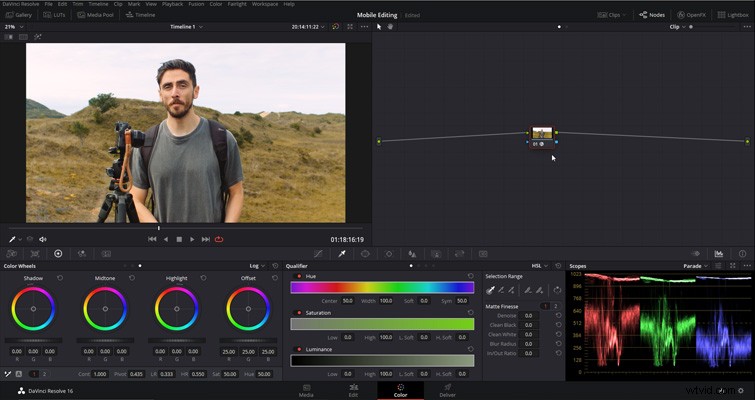
Primero, tenemos que arreglar el cielo. Los nodos funcionan de forma lineal, por lo que cualquier cambio que realice después de este nodo de corrección no tendrá en cuenta los datos de la imagen original. Si tuviera que agregar un nodo en serie y luego reducir los puntos destacados, la información original desaparecería.
Por lo tanto, voy a agregar un nodo para que aparezca antes de este nodo de corrección presionando Shift+S. Ahora, cualquier modificación que hagamos tendrá lugar antes de los ajustes del segundo nodo.
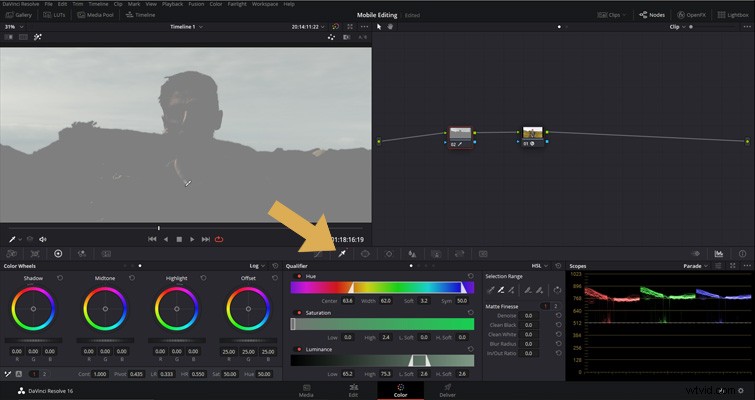
Cuando tienes un cielo brillante, es fácil calificarlo y arreglarlo, especialmente si no hay otros elementos blancos dentro de la composición. Por lo tanto, vamos a seleccionar la herramienta Calificador y elige una región brillante en el cielo. Deberíamos obtener una calificación exitosa desde el principio.
Cuando encendemos la herramienta de resaltado para ver el ajuste, se ha torcido una parte de mi cuello. Entonces, usando la herramienta Calificador con un símbolo menos al lado en el Rango de selección panel, podemos corregir esta selección para enfocarnos solo en el cielo. No tiene que ser 100 por ciento perfecto porque podemos corregir estas anomalías en un momento.
Vamos a tomar la compensación rueda, asegurándonos de que estamos en ajustes LOG, y redúzcalo para hacer un ajuste general a toda la región tonal del cielo, bajándolo hasta que podamos ver el cielo y las nubes.
Puede agregar un toque muy leve de azul al cielo, dependiendo de qué tan incoloro se vea su cielo. Sin embargo, debe asegurarse de que sea solo un toque incremental para no agregar azul a las nubes blancas. A veces, puede ser mejor que aumentes la saturación en lugar de agregar azul.
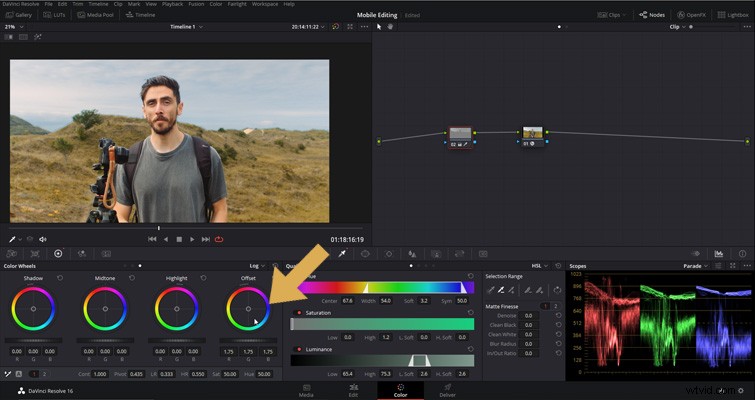
Ahora bien, no queremos anular ese elemento del día soleado de verano. Entonces, vamos a abrir nuestras curvas personalizadas, crear un punto donde se muestren los tonos medios (para que no se empujen hacia arriba), luego crearemos una curva donde están los reflejos y empujaremos ligeramente hacia arriba.
Esto asegurará que nuestro cielo aún se vea relativamente brillante, pero natural y también visible. Si ha comenzado a recortar sus reflejos, ajuste la rueda de reflejos para controlarlos. Pero, al mantener la curva personalizada como está, mantendrá los reflejos brillantes.
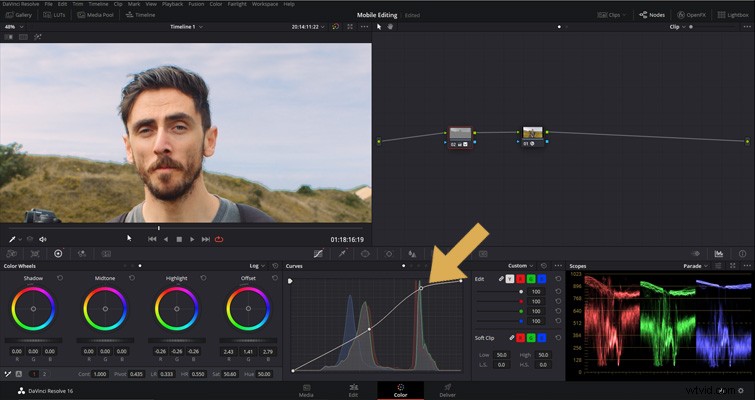
Ahora, tenemos dos problemas. Los bordes de esta calificación no se ven muy bien. Por lo tanto, vuelve al Clasificatorio panel, y a la derecha, tenemos algunos elementos de ajuste. Vamos a aumentar el ruido. Y, si simplemente activamos y desactivamos el nodo, también podemos ver que está oscureciendo demasiado los bordes. Por lo tanto, vamos a aumentar el negro limpio hasta que parezca normal.
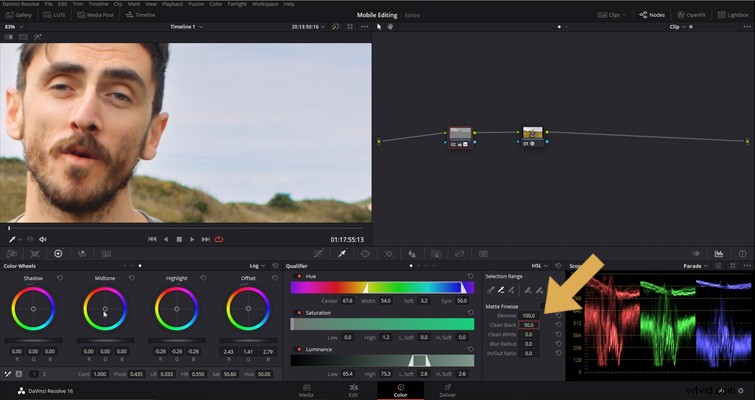
Tenemos una aberración verde/azul a lo largo de los bordes que se encuentran dentro de la imagen, pero esto es solo un artefacto de la lente que estaba usando. Yo uso un Voigtlander de 17,5 mm, y cuando uso poca profundidad de campo, puede causar aberración. Sin embargo, este efecto ciertamente ha amplificado eso, por lo tanto, solucionaremos esto hacia el final.
Arreglar el cesped
Con el cielo arreglado, ahora vamos a corregir el color de la hierba para que parezca más apto para el verano, y lo haremos con las curvas HSL. En las Curvas panel, vaya a este menú desplegable y seleccione Tono frente a Tono. La curva Tono vs. Tono le permite cambiar cualquier tono a cualquier otro tono. Perfecto para ajustes de color rápidos.
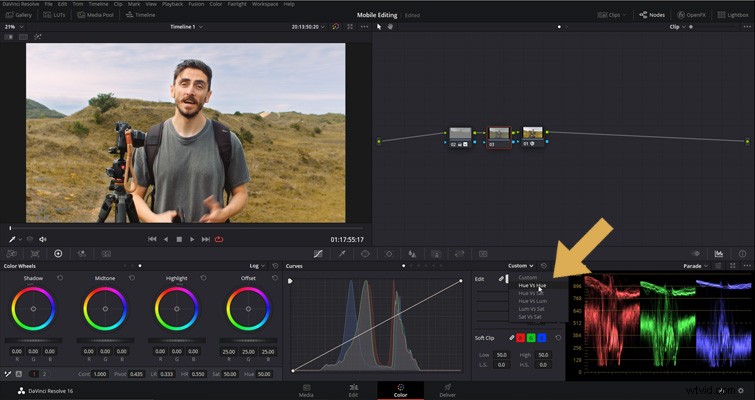
Luego, usando la herramienta de calificación (no el panel real, solo la herramienta que aparece automáticamente cuando se usan las curvas HSL), seleccione un área de pasto seco. En un prado o un paisaje como este, normalmente habrá follaje marrón o de color tierra, como paja, malezas y ramas. Por lo tanto, cuando hacemos nuestra selección de la curva de matiz, queremos evitar estas áreas.
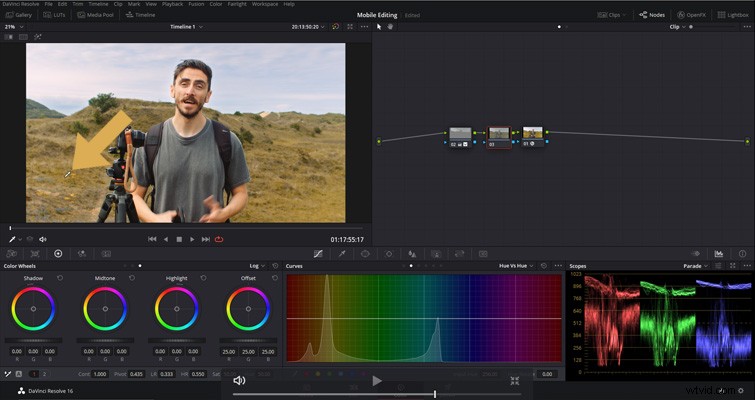
Ahora, todo lo que vamos a hacer es bajar la curva de tonalidad para encontrar el tipo de verde que queremos.
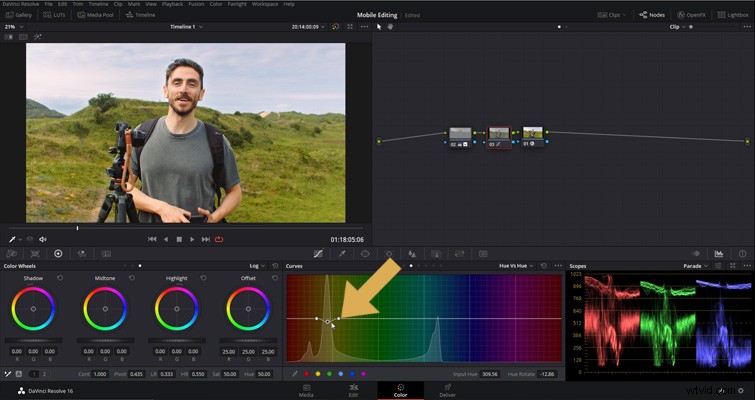
Como con todas las formas de corrección de color, queremos hacer el ajuste más pequeño. Y ahí lo tenemos:hierba verde galesa. Tal como se ve durante la temporada de lluvias, en lugar de secarse después de varias semanas de días soleados y sin lluvia, no es que me queje.
Consejo adicional:corrija la aberración cromática
Como consejo adicional, si está disparando con una lente que produce aberración y se vuelve especialmente notoria después de un ajuste de borde, iremos a dicho ajuste de borde y crearemos un nodo paralelo.
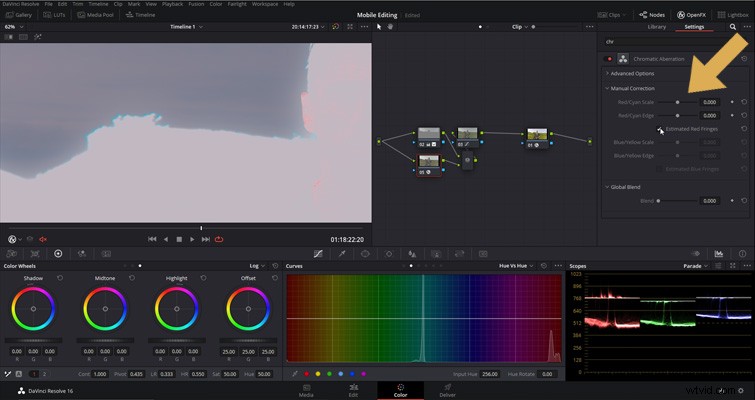
Aquí, debe agregar el complemento OFX de aberración cromática al nuevo nodo y activar los bordes rojos estimados para ver el área que necesita la corrección. Luego, empujaré ese borde cian en una dirección diferente, lo que anulará el artefacto.
Encuentra un poco de sombra y pasa algo de tiempo con este útil contenido de DaVinci Resolve:
- Cómo exportar videos en DaVinci Resolve:un desglose simple
- 3 formas de almacenar y compartir calificaciones en DaVinci Resolve
- Cómo quitar el micrófono Boom en Resolve y Premiere
- 6 razones para actualizar a Resolve Studio hoy mismo
- 7 tutoriales para aprender DaVinci Resolve de Blackmagic
